Windows 10 技术预览版9926 “未知源”引起系统休眠后自启的解决办法
问题的由来:
自从安装上了最新发布的Windows 10 ,使用起来有诸多的改进:无论是重绘的图标还是通知消息中心的整合还是更智能的OneDrive客户端都使得工作起来非常愉悦。
不过笔者这两天频繁遇到晚上下班休眠了的机器,第二天早晨回来电脑处于开机状态的现象,这个奇怪的现象之前笔者曾经写过在Windows 8 下面的解决办法 (可前往此处查看当时博文调查Windows 8 的“幽灵”般启动)。
通过一系列的查看发现此法在本次的9926版上不灵,所提示的内容居然是个“唤醒源:未知”。
Figure 1通过汇总所有的Power-Troubleshooter事件来源查看到 “唤醒源:未知”,这让丈二和尚摸不着头脑了
对于我这个重度使用休眠替代关机的人来说,这样的找不到原因让我很苦恼。
新的思路:
既然系统自身已经提示这个“未知源”,有一种可能是目前有尚未支持的驱动程序来适配硬件设备(即便设备管理器里面没有警告提示标记,也会有此类显现的出现,e.g. Intel的某些显卡驱动会导致Surface上48Hz无法锁定,而使用60或50 Hz会导致电池消耗过快的问题,而该问题在设备管理器里无表征但是属于电源管理配置缺陷,而使用微软的驱动则不会出现此缺陷)。
因此这样的隐性问题确实不太好落地解决,加之目前还属于技术预览版,有些问题的存在是可以理解的。因此现在更换思路,解决问题。
按照正常的思路推理休眠与传统关机的其别就是在于电源管理挂起类型的设置,休眠需要电源管理挂起类型参数的支持,什么样的类型支持什么样的休眠与唤醒方法。
Figure 2使用powercfg电源管理选项查看现在系统所支持的休眠状态,截图为BIOS里面设置为S3模式的样子,可以看到混合睡眠这样的新技术的支持
Figure 3同样使用powercfg电源管理选项查看所在系统状态,截图为BIOS内设置S1模式的样子,可以看到混合睡眠的高级技术支持已经消失
根据上面的思路,我们继续分析一下当前系统到底有什么样的设备支持从S1与S3模式下的唤醒,因为笔者的工作PC只有S1与S3这两个电源挂起类型可以选择。
Figure 4继续使用powercfg查看当前收支持的唤醒模式,可以看到S1状态下只有两项受支持唤醒的设备,而S3模式下有如此之多的设备支持唤醒
默认情况下笔者的主板使用S3作为挂起标志,而此时已经按照上文“调查Windows 8 的“幽灵”般启动”进行了处理,但是依旧会无故唤醒。
Figure 5在S3状态下,通过powercfg已经查不到可唤醒设备
因此我想通过主板BIOS重新设置电源管理挂起模式来解决此问题,毕竟如果逐一分析S3模式下的诸多设备这个时间的消耗是非常多的,而且还不一定有效果,所以从根源上来解决问题的思路由此而生。
Figure 6通过BIOS设置ACPI 挂起状态为S1,尝试解决此问题
最终笔者经过尝试,发现此法可行,机器可以正常进入到休眠而不会无故幽灵般启动。
总结:
通过上面一系列的分析与尝试,最终找到了合适的解决办法,不过牺牲的是没有了混合休眠的支持,休眠恢复后的时间略微有延长,但是这个在台式PC上面似乎影响不大,而且仅仅是几秒钟的时间差异。
而问题本身的原因可能是操作系统内带的驱动支持无法完美适配笔者的老爷机,加之技嘉主板官方所提供的驱动也仅仅局限在Windows 7 时代,因此这种更换思路的解决方法笔者认为还是比较成功的。
如果有朋友看到此类现象,希望本文可以帮您顺利排查问题,毕竟问题均会产生,而问题之解决思路才是让其有乐趣的事情呢。
参考文章:
■




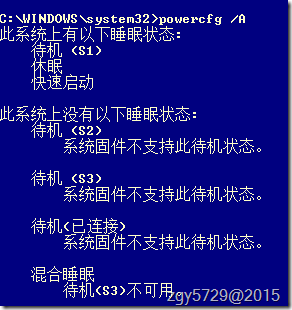
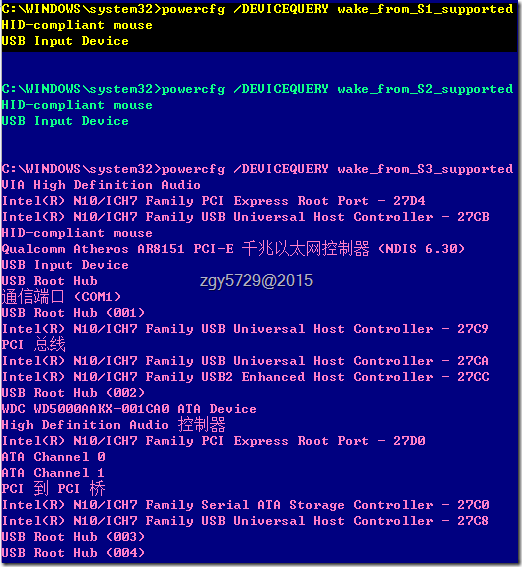
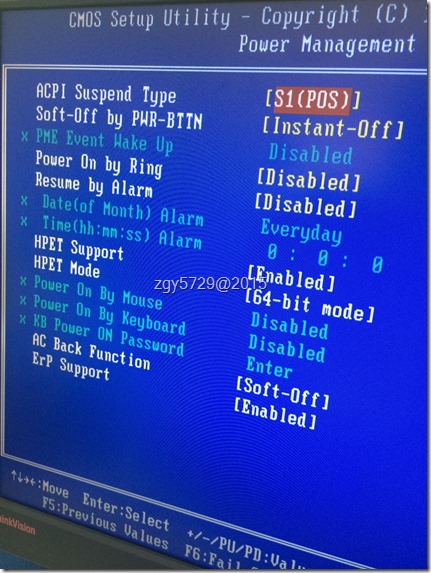

 浙公网安备 33010602011771号
浙公网安备 33010602011771号